
前陣子Instagram的介面翻新哀鴻遍野,雖然不知道你喜不喜歡,但這次要介紹的東西跟手機版沒有關係唷,今天要教大家,如何簡單利用電腦上傳高畫質圖片到IG!只要用電腦下載Gramblr這個程式,高畫質的大門為你而開!
Gramblr下載:請點我請點我請用力點我!有分成Mac版本 & Windows版本
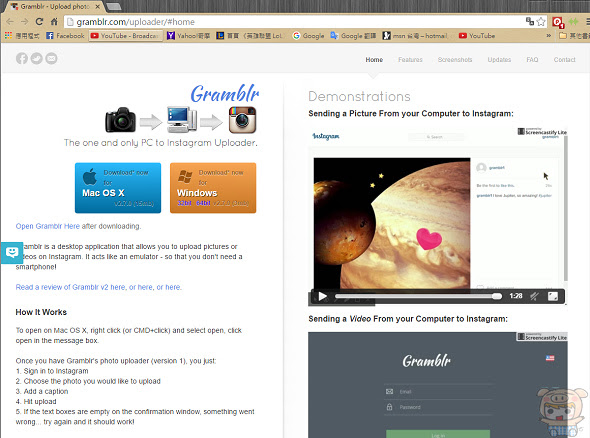
安裝完成後,就可以看到桌面上多了個舊版Instagram圖示![]() 只是多了個 ↑ 。
只是多了個 ↑ 。
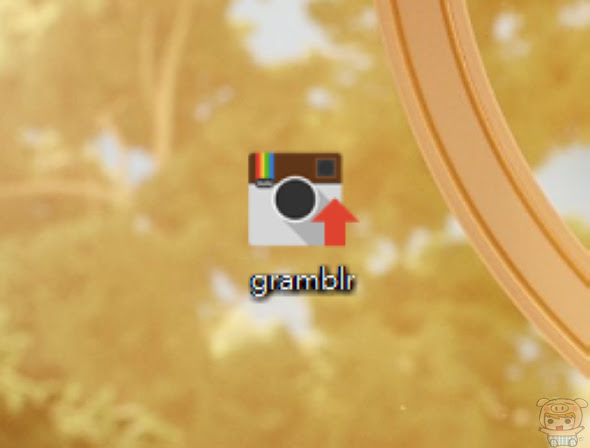
Gramblr使用上也非常的簡單,一開始先進行註冊(電子郵件可以填跟IG帳號不一樣的,因為註冊的是Gramblr的帳號)並連結IG帳號。
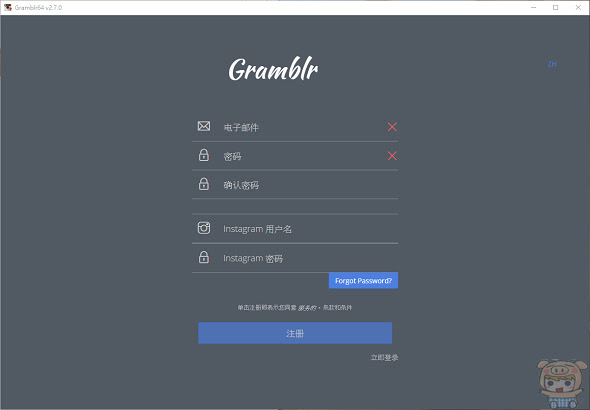
接著就會進入使用者介面啦,點選中間圖像可以選擇照片,也可以直接把照片拖曳進這裡。
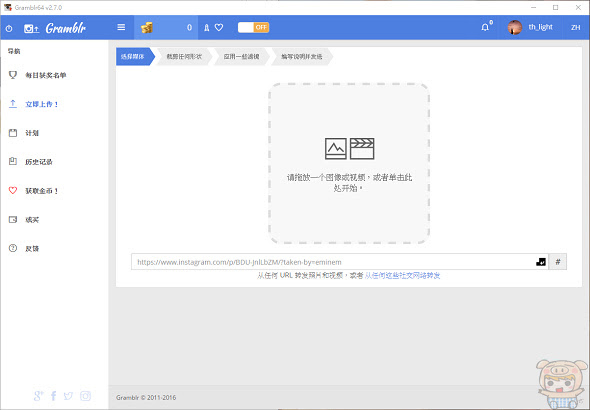
操作跟IG非常像,一開始可以先選擇照片的SIZE,可以是任意大小,也可選擇4:3或是經典1:1正方形。
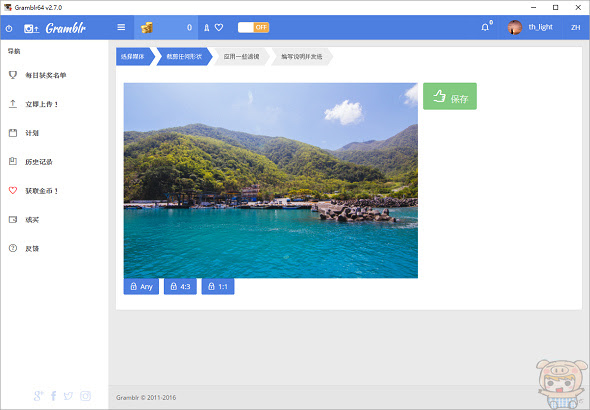
再來可以套用濾鏡或是畫面運動(類似縮時攝影的縮放移動)
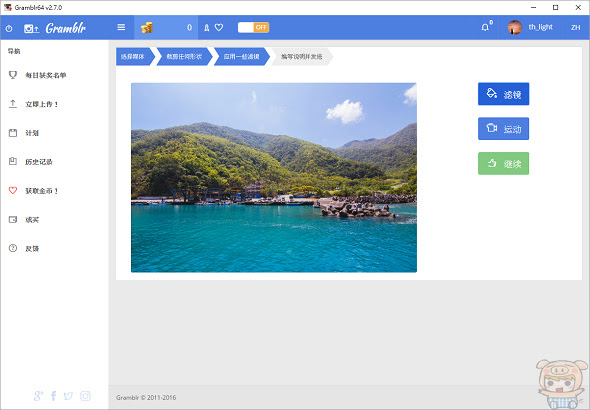
濾鏡功能不只可以對細節做微調,可以選擇的項目也非常多,比IG的功能還要多呢。一開始使用可能要先熟悉一下,不過基本可以只套用方便的濾鏡就好。
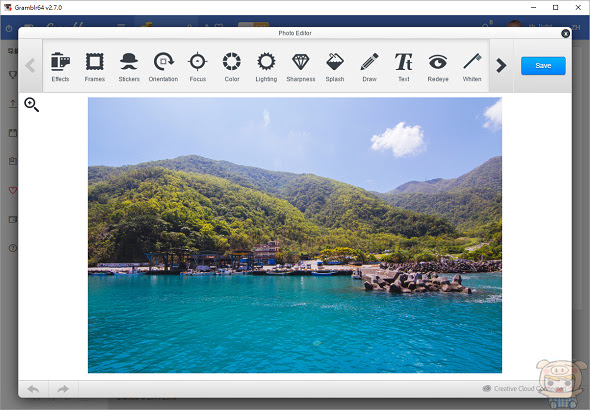
濾鏡不只非常好看,對濾鏡再點一下,也能對濾鏡濃淡做微調。
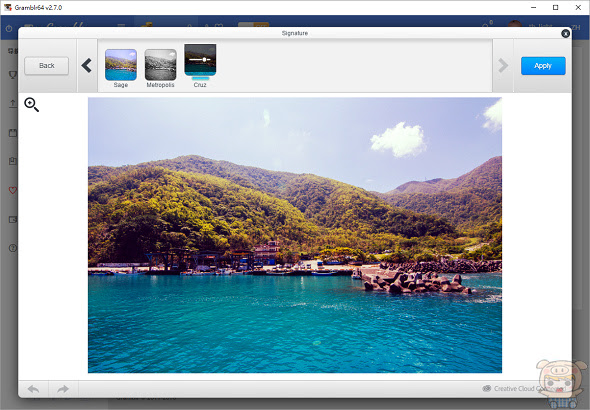
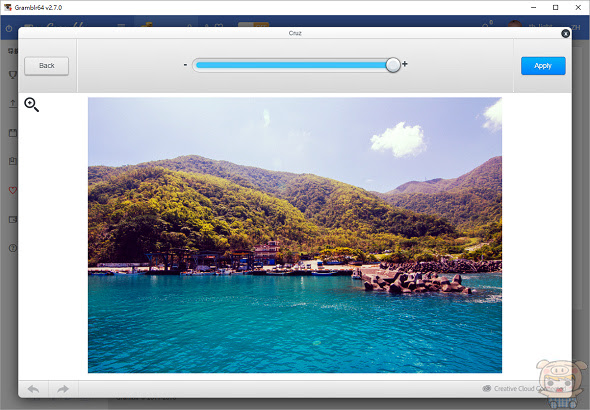
最後就是寫上說明上傳就好啦!除了立即上傳,也可以使用定時系統,時間到了再上傳。
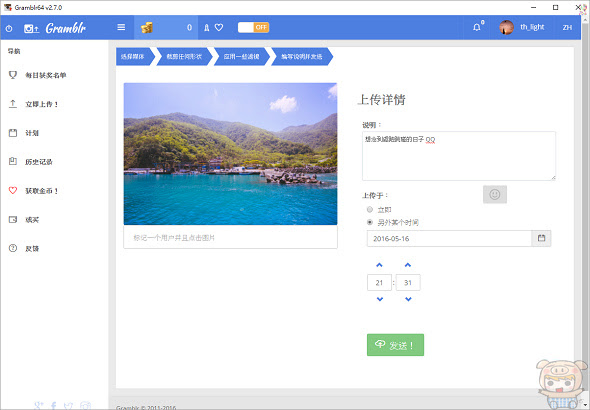
只要看到此介面就表示成功啦!
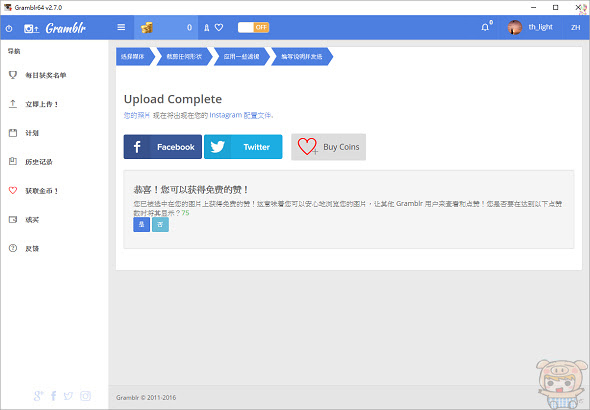
最後可以到Instagram確認一下,剛剛的照片成功上傳了呢!
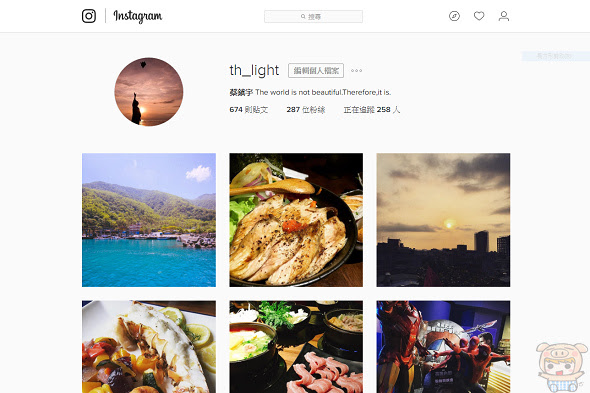
據說許多攝影師都是使用Gramblr上傳高畫質的照片,畢竟很多用單眼拍的照片經過後製之後,還要轉到手機上才能上傳IG非常的麻煩,也容易壓縮到照片,導致畫質變差,只要使用Gramblr那一切問題都迎刃而解啦!超棒der!如果你也想直接用電腦上傳照片到IG的話,不妨直接也來下載Gramblr試試看吧!
Gramblr下載:請點我請點我請用力點我!有分成Mac版本 & Windows版本
編輯:蔡小宇










我發現用這軟體會被鎖帳號,
最多只能上傳五張照片,
第六張照片開始帳號會被官方鎖住,
不能再上傳任何照片了,
我另外開一個IG新帳號也是一樣,
第六張圖開始被鎖住。
真的吗?
有沒有其他人被鎖?還是只是單一個案